Ρύθμιση του Exchange ActiveSync στο iPhone, iPad ή Apple Vision Pro
Αν προσθέσετε τον λογαριασμό σας Exchange ActiveSync, μπορείτε να συγχρονίσετε το Mail, τις Επαφές, τα Ημερολόγια, τις Υπομνήσεις και τις Σημειώσεις με τη συσκευή Apple.
Αν δεν βρίσκεστε σε οικεία τοποθεσία, πρέπει πρώτα να απενεργοποιήσετε την Προστασία σε περίπτωση κλεμμένης συσκευής στο iOS πριν διαμορφώσετε έναν λογαριασμό Exchange και στη συνέχεια να την ενεργοποιήσετε ξανά μόλις ολοκληρωθεί η διαμόρφωση.
Προσθήκη του λογαριασμού Exchange
Στο iPhone ή στο iPad, αγγίξτε Ρυθμίσεις > Mail > Προσθήκη λογαριασμού > Microsoft Exchange.
Στο Apple Vision Pro, αγγίξτε Ρυθμίσεις > Εφαρμογές > Mail > Προσθήκη λογαριασμού > Microsoft Exchange.
Αν προσθέτετε άλλον λογαριασμό, αγγίξτε Λογαριασμοί > Προσθήκη λογαριασμού.
Εισαγωγή της διεύθυνσης email σας
Εισαγάγετε τη διεύθυνση email σας και κατόπιν αγγίξτε «Επόμενο». Μπορείτε επίσης να εισαγάγετε μια περιγραφή για τον λογαριασμό σας.
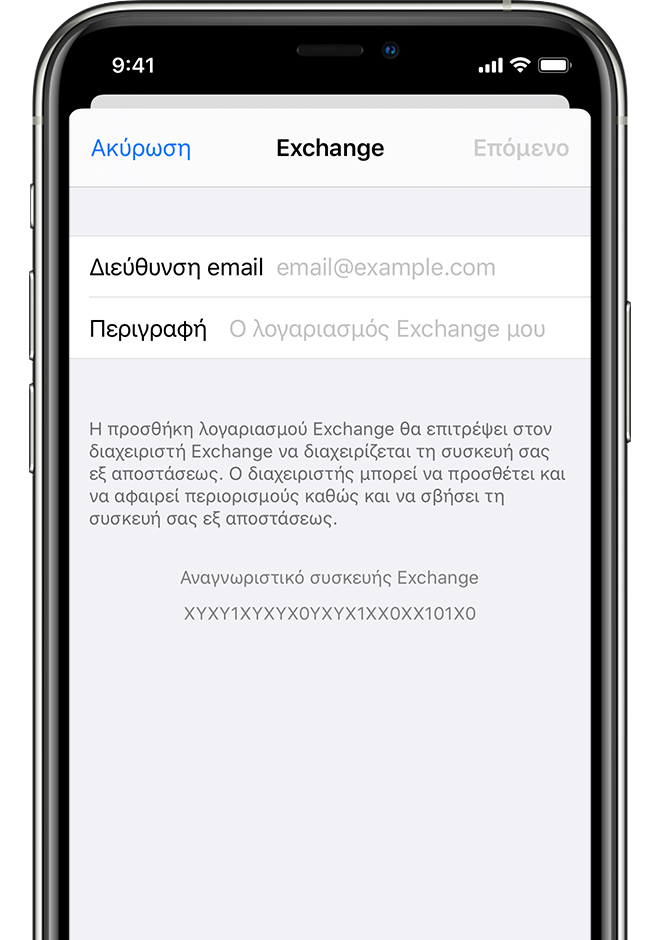
Σύνδεση στον Exchange Server
Αφού εισαγάγετε τη διεύθυνση email σας, επιλέξτε «Σύνδεση» ή «Ρύθμιση παραμέτρων χειροκίνητα».
Αγγίξτε «Σύνδεση» για να βρείτε αυτόματα τις πληροφορίες του λογαριασμού σας Exchange. Αν ο λογαριασμός σας χρησιμοποιεί σύγχρονο έλεγχο ταυτότητας, θα λάβετε καθοδήγηση μέσω μιας προσαρμοσμένης ροής εργασιών ελέγχου ταυτότητας.
Αγγίξτε «Ρύθμιση παραμέτρων χειροκίνητα» για να διαμορφώσετε τον λογαριασμό σας με τον βασικό έλεγχο ταυτότητας. Εισαγάγετε το συνθηματικό του email σας και κατόπιν αγγίξτε «Επόμενο». Ενδέχεται να σας ζητηθεί επίσης να εισαγάγετε επιπλέον πληροφορίες για τον διακομιστή, τις οποίες μπορείτε να λάβετε από τον διαχειριστή του Exchange Server.
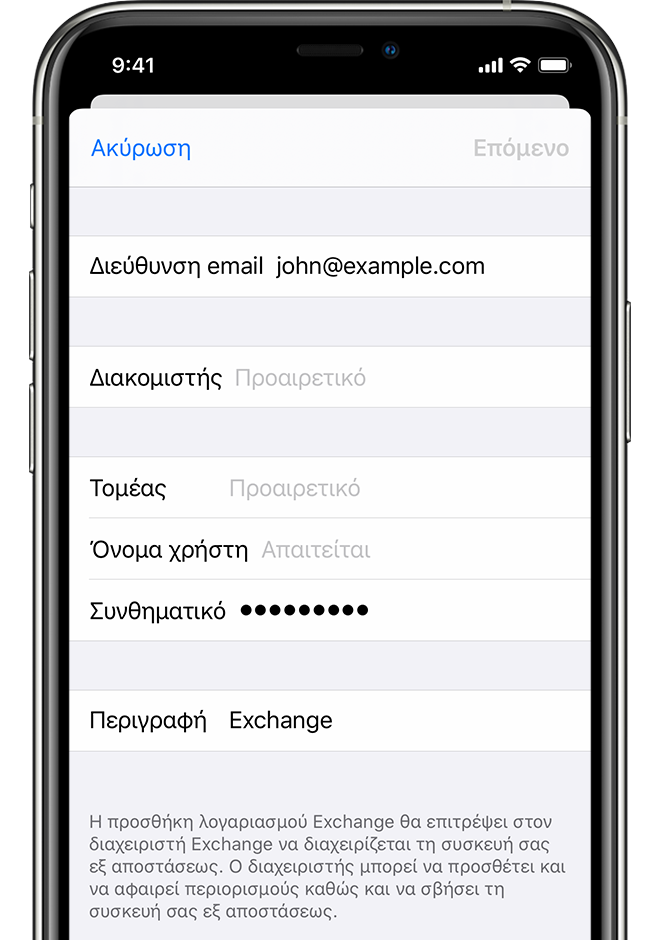
Συγχρονισμός του περιεχομένου σας
Μπορείτε να συγχρονίσετε Mail, Επαφές, τα Ημερολόγια, Υπομνήσεις και Σημειώσεις. Όταν τελειώσετε, αγγίξτε «Αποθήκευση».
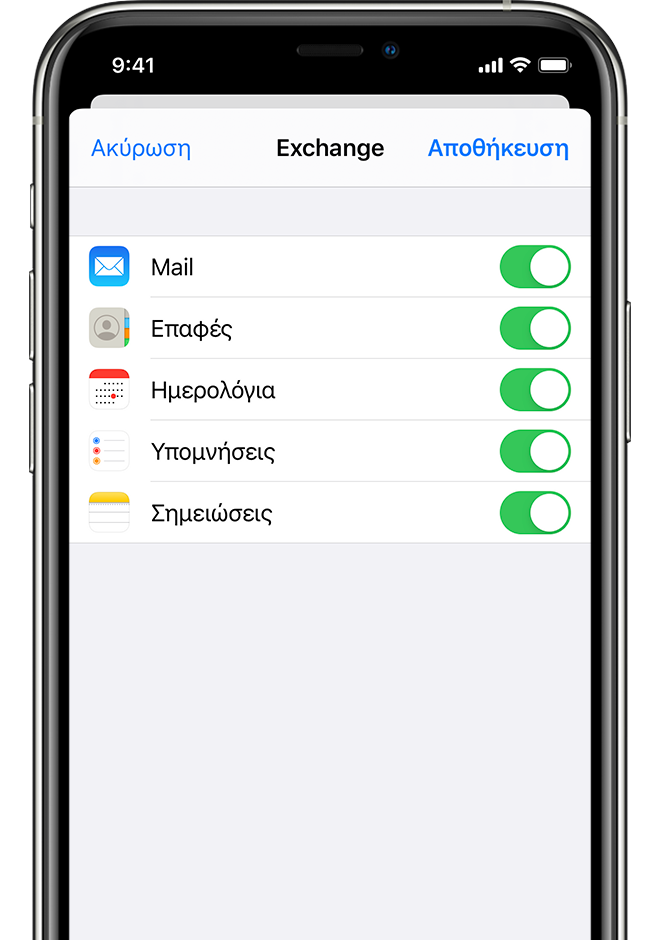
Επεξεργασία των ρυθμίσεων του Exchange
Ανοίξτε τις ρυθμίσεις της συσκευής σας:
Στο iPhone ή στο iPad, αγγίξτε Ρυθμίσεις > Mail > Λογαριασμοί.
Στο Apple Vision Pro, αγγίξτε Ρυθμίσεις > Εφαρμογές > Mail > Λογαριασμοί.
Επιλέξτε τον λογαριασμό Exchange.
Μπορείτε επίσης να ρυθμίσετε αυτόματες απαντήσεις σε περίπτωση απουσίας σας και να αλλάξετε τη συχνότητα συγχρονισμού του Mail. Για να αλλάξετε προηγμένες ρυθμίσεις, αγγίξτε το όνομα του λογαριασμού σας για να αλλάξετε ρυθμίσεις, όπως τα πρωτόκολλα SSL και S/MIME.
Μάθετε περισσότερα
Μάθετε περισσότερα σχετικά με την ανάπτυξη iOS.
Οι πληροφορίες για τα προϊόντα που δεν κατασκευάζονται από την Apple ή για ανεξάρτητους ιστότοπους τους οποίους δεν ελέγχει ούτε εξετάζει η Apple, παρέχονται χωρίς να αποτελούν σύσταση ούτε εγγύηση. Η Apple δεν φέρει καμία ευθύνη σχετικά με την επιλογή, την απόδοση ή τη χρήση ιστότοπων ή προϊόντων τρίτων. Η Apple δεν παρέχει καμία εγγύηση σχετικά με την ακρίβεια ή την αξιοπιστία ιστότοπων τρίτων. Επικοινωνήστε με τον προμηθευτή για περισσότερες πληροφορίες.